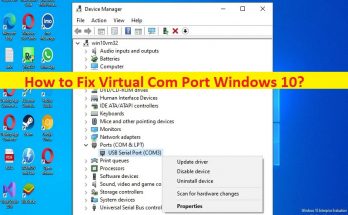
仮想ComポートWindows10を修正する方法[手順]
仮想ComポートWindows10を修正するためのヒント: この記事では、Virtual Com PortWindows10を修正する方法について説明します。問題を解決するための簡単な手順/方法が提供されます。議論を始めましょう。 Windows 10の「仮想Comポートの問題」: これは、仮想コムポートの問題と見なされる一般的なWindowsの問題です。この問題は、Windows10コンピューターのデバイスマネージャーで仮想Comポートを見つけることができないことを示しています。 RS232ポートオプションは使用できない場合があります。この問題は通常、Windows 10の更新後に発生します。一部の種類のデバイスでは、デフォルトでVirtualComPortドライバーが読み込まれなくなる可能性があります。この問題を解決する1つの可能な方法は、VirtualComPortドライバーをインストールすることです。 仮想COMポートドライバをインストールすると、コンピュータでCOMおよびLPTポートが表示されない/欠落する問題を修正することもできます。このソフトウェアは、仮想ヌルモデム接続を介して相互に通信する無制限の数の仮想コムポートペアを作成するように設計されています。 Windows10でVirtualComPortの問題に直面している場合は、解決策を見つけることができます。解決策を探しましょう。 Virtual Com Port Windows 10を修正する方法は? 方法1:仮想シリアルポートドライバーを使用して仮想Comポートを作成する ステップ1:公式サイトから仮想ポートドライバーをダウンロードし、コンピューターにインストールします ステップ2:仮想シリアルポートドライバーを起動して[ペア]タブに移動すると、カスタムポート名を手動で入力するか、ドロップダウンからポートを選択できます ステップ3:[作成]ボタンをクリックします。これで完了です。シリアルポートに表示される仮想Comポートがあります。 ステップ4:ペアを削除するには、デバイスマネージャーのシリアルポートエクスプローラーでペアを選択し、[ペア]タブを開いて[削除]をクリックします。 方法2:デバイスマネージャーで仮想Comポートドライバーを更新する ステップ1:Windowsサーチボックスを介してWindows PCで「デバイスマネージャー」を開き、仮想コムポートを探します ステップ2:それを右クリックし、[ドライバーの更新]を選択し、画面の指示に従って更新を完了します。更新したら、コンピューターを再起動して、問題が解決したかどうかを確認します。 方法3:WindowsPCでVirtualComPortドライバーの更新をダウンロードまたは再インストールする[自動的に] 「自動ドライバー更新ツール」を使用して、VirtualComPortドライバーを含むすべてのWindowsドライバーを更新することもできます。このツールは、下のボタン/リンクから入手できます。 自動ドライバー更新ツールを入手する 「PC修復ツール」を使用してWindowsPCの問題を修正します。 「PC修復ツール」は、BSODエラー、DLLエラー、EXEエラー、プログラム/アプリケーションの問題、コンピューター内のマルウェアやウイルスの感染、システムファイルやレジストリの問題、その他のシステムの問題を数回クリックするだけですばやく簡単に見つけて修正する方法です。 …
仮想ComポートWindows10を修正する方法[手順] Read More